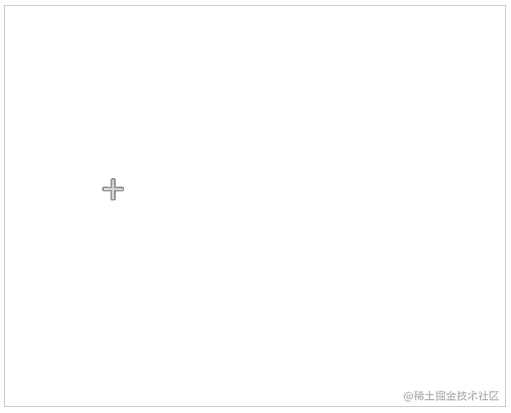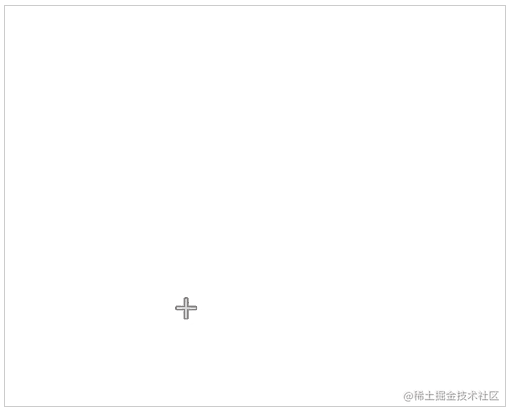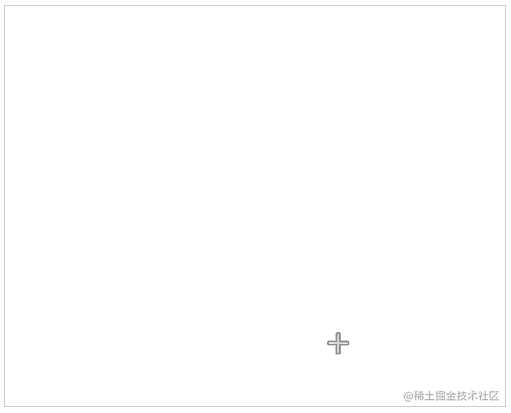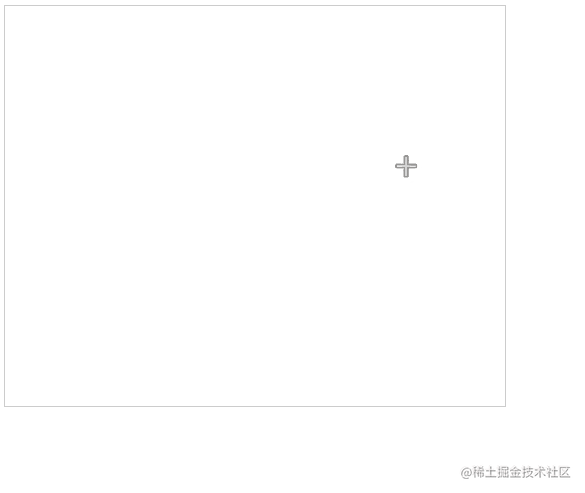Fabric.js 铅笔笔刷
theme: smartblue
我报名参加金石计划1期挑战——瓜分10万奖池,这是我的第17篇文章,点击查看活动详情
本文简介
点赞 + 关注 + 收藏 = 学会了
fabric.js 的铅笔其实是继承基础画笔的一个工具,在基础画笔的基础上多了“拐角平滑度”等配置项。
本文讲解铅笔的基础用法以及常用事件。
常规配置
真实世界的铅笔有不同的型号,颜色的深浅、笔芯的硬度都是不同的。
在 fabric.js 中,铅笔同样有不同配置。
开启绘图模式
要使用铅笔的话,首先要开启“绘图模式”。
下面这段代码是本文的基础代码,之后配置到的铅笔属性和铅笔相关的方法都是基于这段代码的基础。
引入 fabric.js 的代码我就不写了,如果不知道如何引入可以查看 《Fabric.js 从入门到膨胀》。
```html
```
将 isDrawingMode 设置为 true 就可以开启绘图模式了。此时在画布上按着鼠标左键就能绘画。
注册铅笔
要使用铅笔工具,需要将 canvas.freeDrawingBrush 设置成铅笔。
```js // 省略部分代码
var canvas = new fabric.Canvas('canvas', { isDrawingMode: true // 绘图模式 })
// 实例化铅笔 let pencilBrush = new fabric.PencilBrush(canvas) // 将画布的画笔设置成铅笔 canvas.freeDrawingBrush = pencilBrush ```
需要注意的是,在 new fabric.PencilBrush(canvas) 中需要传入 canvas 。
除了在实例化时期传入 canvas ,还可以调用 initialize 方法传入。
```js // 省略部分代码
// 创建铅笔 let pencilBrush = new fabric.PencilBrush() // 初始化铅笔 pencilBrush.initialize(canvas) // 将画笔设置成铅笔 canvas.freeDrawingBrush = pencilBrush ```
设置铅笔颜色
要设置的属性是 color
```js // 省略部分代码
pencilBrush.color = 'pink' ```
除了设置关键字,还可以通过十六进制的颜色值、rgba等方式进行设置。
比如 pencilBrush.color = 'rgba(0, 0, 0, 0.1)' 就能设置一个具有透明度的黑色的画笔。
设置铅笔粗细
使用 width 可以设置铅笔的粗细,赋的值是数值类型的。
```js // 省略部分代码
pencilBrush.width = 10 ```
阴影
需要使用 fabric.Shadow 创建阴影,再赋值给 shadow 。
为了演示方便,我把铅笔的 width 设置成 10。
```js // 省略部分代码
// 加粗铅笔,方便演示 pencilBrush.width = 10
// 设置阴影 pencilBrush.shadow = new fabric.Shadow({ blur: 10, // 羽化程度 offsetX: 10, // x轴偏移量 offsetY: 10, // y轴偏移量 color: '#30e3ca' // 投影颜色 }) ```
阴影 fabric.Shadow 配置项其实还有很多,这个例子主要配置了以下4个属性
blur: 羽化程度,接收数值类型的值。offsetX: 阴影在x轴的偏移量,正值往右,负值往左。offsetY: 阴影在y轴的偏移量,正值往下,负值往上。color: 阴影颜色,可以使用颜色关键字、十六进制、rgba等。
虚线
可以通过 strokeDashArray 将铅笔画出来的线条设置成虚线。
strokeDashArray 的值是一个数值类型的数组,数组可以接收1个或多个元素。
当只有1个元素时,虚线和实线的长度都相等。
```js // 省略部分代码
pencilBrush.strokeDashArray = [10] ```
当存在2个元素时,第一个元素代表实线长度,第二个元素代表虚线的长度。
```js // 省略部分代码
pencilBrush.strokeDashArray = [30, 10] ```
从上图可以看出,每段实线的长度是30,每段虚线的长度是10。
如果是3个参数以上的情况,就会一直“轮回”
```js // 省略部分代码
pencilBrush.strokeDashArray = [10, 20, 30] ```
上面代码的情况是这样的
实线10, 虚线20, 实线30, 虚线10, 实线20, 虚线30, 实线10, ......
如果是4个、5个以上的参数,也是这样一直循环下去。
线帽
线帽就是线条两端的样式,可以使用 strokeLineCap 设置线帽样式,可选值有 butt、round 和 square 。
默认是 round ,也就是圆形线帽。
```js // 省略部分代码
pencilBrush.width = 10 // 加粗 pencilBrush.strokeLineCap = 'round' // 修改线帽 ```
如果 square 就是方形的头
```js // 省略部分代码
pencilBrush.width = 10 // 加粗 pencilBrush.strokeLineCap = 'square' // 修改线帽 ```
最后一个是无线冒 butt
```js // 省略部分代码
pencilBrush.width = 10 // 加粗 pencilBrush.strokeLineCap = 'butt' // 修改线帽 ```
看上去 butt 和 square 好像有点像,但其实是不一样的。
如果线段长度一样,square 和 round 都会在线的两端加上线帽,会增长线的长度。
角落风格
比如字母 V 的尖尖就是“拐角”。
fabric.js 的铅笔可以通过 strokeLineJoin 属性设置拐角,支持 bevel 斜面、 round 圆形、 miter 斜面 三个属性。
```js // 省略部分代码
pencilBrush.strokeLineJoin = 'miter', // "bevel" 斜面, "round" 圆形, "miter" 斜面 ```
最大斜接长度
strokeMiterLimit 属性的设置适用于 strokeLineJoin 为 miter 的情况。
js pencilBrush.strokeMiterLimit = 20
拐角平滑度
这是一个很有意思的属性: decimate 。
通过设置 decimate 可以修改拐角的平滑度,数值越大就越平滑。
js pencilBrush.width = 5 // 加粗 pencilBrush.decimate = 40
禁止超出画布
如果将铅笔的 limitedToCanvasSize 属性设置为 true ,在绘制的过程中画笔就不能超出画布了。
```js // 省略部分代码
pencilBrush.width = 5 // 加粗 pencilBrush.limitedToCanvasSize = true // 禁止画笔超出画布 ```
绘制直线
使用铅笔时,默认按住 shift 键可以绘制直线
如果你想修改画直线的组合键,可以设置 straightLineKey 属性。
```js // 省略部分代码
pencilBrush.straightLineKey = 'shiftKey' ```
straightLineKey 支持以下配置:
shiftKey: shift键,默认altKey: alt键ctrlKey: ctrl键'none'、'undefined'、'null': 取消组合键
事件
fabric.js 的铅笔提供了一些基础事件,有的好用,有的不好用。。。
准备生成线路时:before:path:created
```js // 省略部分代码
canvas.on('before:path:created', opt => { console.log(opt.path) }) ```
线路生成完毕时:path:created
```js // 省略部分代码
canvas.on('path:created', function(opt) { console.log(opt.path) }) ```
鼠标点击时:onMouseDown
```js // 省略部分代码
pencilBrush.onMouseDown = function(t, e) { console.log(t) console.log(e)
this.canvas.isMainEvent(e.e) && ( this.drawStraightLine = e.e[this.straightLineKey], this.prepareForDrawing(t), this.captureDrawingPath(t), this.render() ) } ```
参数 t 是鼠标点击时的坐标 {x, y}。
参数 e 包含事件本身,还有坐标点。
可以将 t 和 e 输出到控制台看看。
onMouseDown 事件最好使用普通函数,而且要在最后写上这两句:
js this._prepareForDrawing(t) this._render()
鼠标移动时:onMouseMove
```js pencilBrush.onMouseMove = function(t, e) { console.log(t) console.log(e)
if ( this.canvas.isMainEvent(e.e) && (this.drawStraightLine = e.e[this.straightLineKey], (!0 !== this.limitedToCanvasSize || !this.isOutSideCanvas(t)) && this.captureDrawingPath(t) && 1 < this.points.length) ) { if (this.needsFullRender()) { this.canvas.clearContext(this.canvas.contextTop) this.render() } else { var i = this.points , r = i.length , n = this.canvas.contextTop
this._saveAndTransform(n)
this.oldEnd &&
(
n.beginPath(),
n.moveTo(this.oldEnd.x, this.oldEnd.y)
)
this.oldEnd = this._drawSegment(n, i[r - 2], i[r - 1], !0)
n.stroke()
n.restore()
}} } ```
鼠标松开时:onMouseUp
```js pencilBrush.onMouseUp = function(t) { console.log(t)
return !this.canvas.isMainEvent(t.e) || ( this.drawStraightLine = !1, this.oldEnd = void 0, this.finalizeAndAddPath(), !1 ) } ```
代码仓库
⭐ 铅笔
推荐阅读
《Fabric.js 从入门到_ _ _ _ _ _》
《Fabric.js 使用图片遮盖画布(前景图)》
《Fabric.js 设置容器类名要注意这几点》
《Fabric.js 自定义子类,创建属于自己的图形》
点赞 + 关注 + 收藏 = 学会了